Розмірний стиль-пойменована сукупність значень всіх розмірних змінних, що визначають вид розміру на кресленні.
· Команда DIMSTYLE (Стиль розміру) забезпечує роботу з розмірними стилями в діалоговому вікні Dimension Style Manager (Налаштування стилів розмірів) (Рис. 3.6.)
Порядок настройки розмірного стилю:
2. У діалоговому вікні Modify Dimension Style (Налаштування стилів розмірів): ISO-25 (Рис. 3.7) клацнути на вкладці Лінії і стрілки.
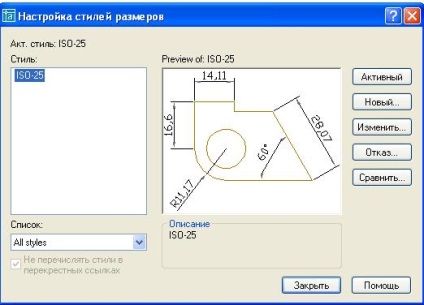
Мал. 3.6 Діалогове вікно Налаштування стилів розмірів
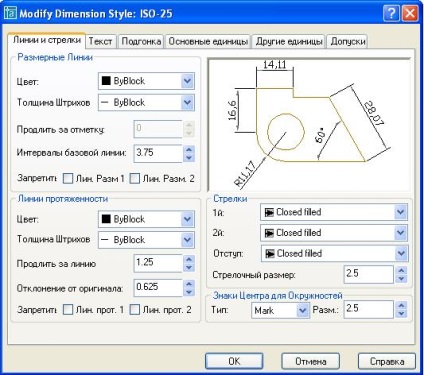
Рис.3.7 Діалогове вікно управління розмірними стрілками
3. Розкрити список Стрілки і в ньому вибрати Open 30 (Рис. 3.8).
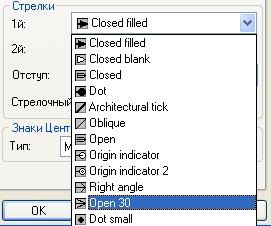

Мал. 3.8 Вибір типу стрілок Рис. 3.9 Довжина стрілок
4. Встановити довжину стрілок 5 мм (Рис. 3.9).
- Клацнути на вкладці Текст.
- У діалоговому вікні необхідно задати висоту тексту - 5.
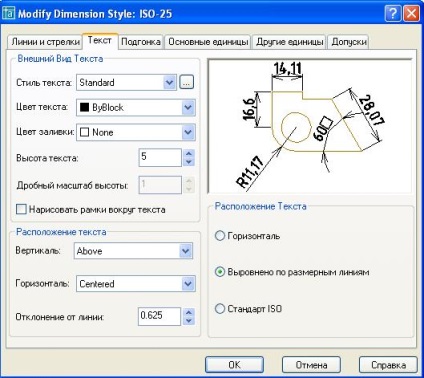
Рис.3.10 Діалогове вікно Текст
7. Клацнути на кнопці Стиль тексту і в діалоговому вікні (Рис. 3.11) вибрати ім'я шрифту GOST type B. висоту шрифту задати 5, а потім клацніть на кнопці Призначити і закрити вікно.

Мал. 3.11 Визначення стилю тексту
9. У діалоговому вікні (Рис. 3.12) Підгонка вибрати опції
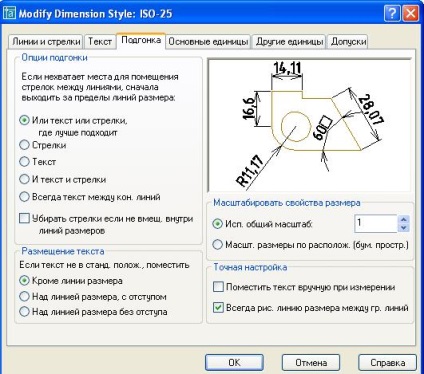
Мал. 3.12 Діалогове вікно Підгонка
10. Клацнути на вкладці Основні одиниці і в діалоговому вікні (рис.3.13) розкрити список Точність і вибрати точність 0.
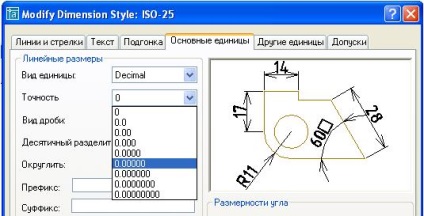
Мал. 3.13 Вибір точності розмірів
11. У цьому ж діалоговому вікні можна задати масштабування. Наприклад, якщо масштаб зображення 2: 1, то масштабування слід задати 0.5.
12. Клацнути на кнопці ОК і клацнути на кнопці для закриття діалогового вікна.